Word怎么间隔宽度?
嘿,小伙伴们!你们有没有遇到过这样的困扰:在Word里打字,明明想好好排版,让文字看起来整整齐齐的,可就是不知道怎么调整那些字之间的间距和行距?别急,今天咱们就来一场说走就走的Word排版之旅,保证让你从小白变身排版小能手!
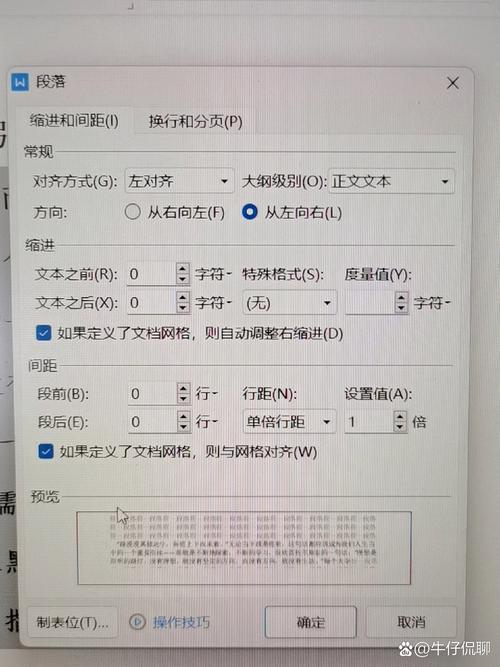
初识Word排版
首先啊,咱们得知道,Word这个软件,它不仅仅是个打字工具那么简单,它就像咱们家里的小厨房,锅碗瓢盆一应俱全,就看你怎么用它做出美味佳肴了,而排版,就是那调味料,加得好,味道自然棒棒哒!
为什么要调整间隔宽度?
想象一下,如果你的文章密密麻麻,连个喘气儿的地儿都没有,读起来多累人啊!适当调整文字和段落之间的间隔,不仅能让文章看起来更美观,还能提升阅读体验哦。
动手之前,先搞懂这些术语
字符间距:这指的是两个相邻字符之间的距离,你好”这两个字,它们之间的空隙大小就是字符间距。
行间距:顾名思义,就是两行文字之间的垂直距离,合理的行间距能让文章层次分明,读起来不费劲。
调整大法来啦!
字符间距怎么调?
1、选中文本:先把自己想要调整的文字选上,就像挑水果一样,只挑自己爱吃的哈!
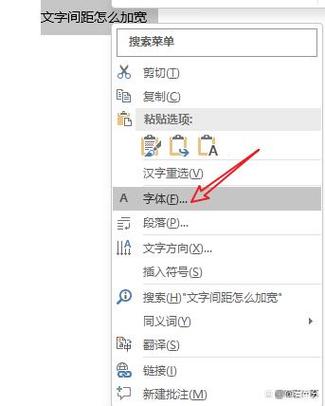
2、打开字体设置:在菜单栏找到“开始”选项卡,点那个小箭头(字体设置),或者右键点击选中的文字,选择“字体”,也能打开设置窗口。
3、调整字符间距:在字体设置对话框里,你会看到有个“间距”选项,旁边有个下拉框,里面有几个选项:“标准”、“加宽”、“紧缩”,默认是“标准”,如果你想让字之间松快点,就选“加宽”;想紧凑点,就选“紧缩”,你也可以手动输入具体的磅值,精确控制间距大小。
4、确定并查看效果:调整好之后,点“确定”,看看效果怎么样,如果不满意,再回去微调一下,直到满意为止。
行间距怎么变?
1、选中段落:同样,先选上你要调整的段落或整篇文章。
2、段落设置走起:在“开始”选项卡里找“段落”组,点那个小箭头(段落设置),或者右键选中的文字,选择“段落”,进入段落设置界面。
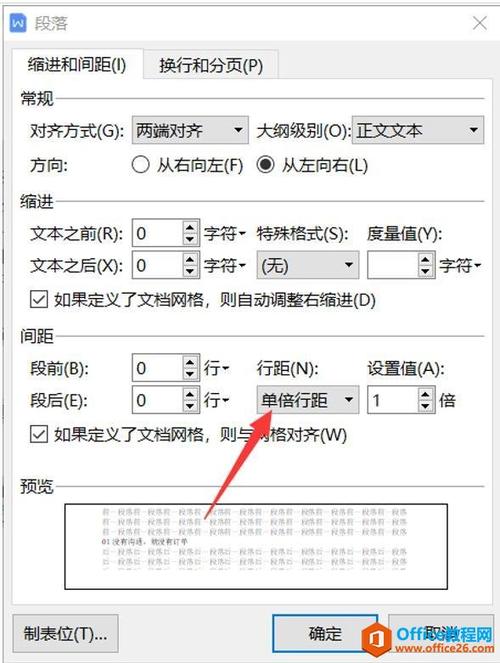
3、玩转行间距:在段落设置对话框中,有个“间距”部分,行距”就是你要找的宝藏,默认可能是“单倍行距”或者“1.0倍行距”,你可以试试“1.5倍”或者“固定值+某个数字(比如20磅)”,看看哪种最适合你的口味。
4、预览与微调:调整后别忘了点“确定”,然后滚动鼠标滚轮,上下打量一下你的杰作,觉得哪里还不够完美?那就再回炉重造,直到自己点头为止!
实战演练,案例说话
咱们来个小例子吧!假设你有一段自我介绍,原本是这样的:
大家好我是XXX我来自XX地方我喜欢阅读旅行和摄影希望未来能够环游世界...
看起来是不是有点挤?咱们来给它做个SPA!
1、字符间距:先选上这段话,按照上面说的步骤,把字符间距调到“加宽”,比如设置为“0.5磅”。
2、行间距:再选中这段文字,把行间距调整为“1.5倍行距”。
调整后的效果,是不是感觉呼吸都顺畅多了?这就是所谓的“视觉享受”嘛!
小贴士时间
一致性很重要:整篇文章最好保持统一的字符间距和行间距,这样看起来才协调。
适度原则:别过度追求“空旷美”,太大的间距也会让人感觉不舒服,找到那个刚刚好的平衡点,才是王道。
多尝试:Word排版没有绝对的标准,多试试不同的设置,找到最适合自己风格的那一款!
好了,今天的Word排版小课堂就到这里啦!希望大家都能成为排版界的高手,让自己的文档既美观又实用,记得,实践出真知,多动手才能熟能生巧哦!下次见啦,小伙伴们!
到此,以上就是小编对于word怎么间隔宽度的问题就介绍到这了,希望介绍的几点解答对大家有用,有任何问题和不懂的,欢迎各位朋友在评论区讨论,给我留言。
内容摘自:https://news.huochengrm.cn/cydz/24557.html
